ディスクをフォーマットする必要がある場合はどうすればよいですか
コンピューターまたはモバイルデバイスを毎日使用する場合、フォーマットする必要があるディスクに遭遇することは珍しくありません。システムプロンプト、データの破損、または新しいディスクの初期化であろうと、フォーマットが重要な操作です。この記事では、このトピックに焦点を当て、過去10日間のネットワーク全体の人気のあるトピックとホットな内容を組み合わせて、詳細なソリューションと予防策を提供します。
1.ディスクがフォーマットする必要があることをプロンプトするのはなぜですか?
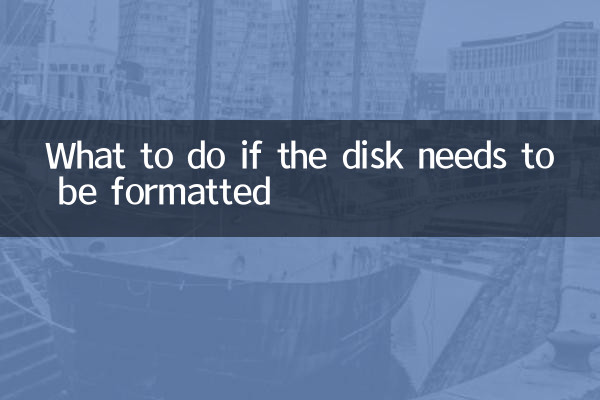
ディスクプロンプトのフォーマットの一般的な理由には、ファイルシステムの破損、ウイルス感染、突然の停電、ハードウェアの障害などがあります。
| 原因タイプ | 発生頻度 | 典型的なパフォーマンス |
|---|---|---|
| ファイルシステムが破損しています | 45% | ヒント「ディスクはフォーマットされていません、フォーマットされていますか」 |
| ウイルス感染 | 30% | ファイルを開くことができず、ディスク容量は異常に表示されます |
| ハードウェアの障害 | 15% | 頻繁な遅れ、認識速度が遅い |
| その他の理由 | 10% | パーティションテーブルエラー、ドライバーの問題 |
2。フォーマットする必要があるディスクに遭遇したらどうすればよいですか?
1。データの優先バックアップ:ディスクに重要なファイルがある場合は、直接フォーマットしないでください。次の方法を試してください。
- データリカバリソフトウェア(ディスクドリル、Recuvaなど)を使用してください
-PEシステムを介してディスクにアクセスします
- 専門のデータ回復機関に連絡してください
2。ディスクエラーを確認してください:コマンドラインツールは、Windowsシステムに使用できます。
-CMDを開いて入力しますchkdsk x: /f(xはディスク文字です)
-Macシステムの使用ディスクツール「応急処置」機能
3。適切な形式を選択します:
| ファイルシステム | 適用されるシステム | 最大サポート容量 | 長所と短所 |
|---|---|---|---|
| NTFS | Windows | 16eb | 高いセキュリティですが、Macはデフォルトでのみ読み取ります |
| FAT32 | 一般的な | 32GB(実際) | 大きなファイルをサポートしていない良好な互換性 |
| exfat | 一般的な | 16eb | 大容量のモバイルストレージに適しています |
| APFS | macos | 16eb | Appleデバイスに最適なパフォーマンス |
3。操作手順のフォーマットの詳細な説明
Windowsシステム:
1.「このコンピューター」を右クリックし、「管理」を選択します
2.「ディスク管理」を入力して、ターゲットディスクを見つけます
3.右クリックして「フォーマット」を選択して、ファイルシステムと割り当てユニットサイズを設定します
4.「クイックフォーマット」をチェックするには、悪いパスを完全に修復できます(ただし、長い時間がかかります)
Macシステム:
1.オープンディスクユーティリティ
2.左側のターゲットディスクを選択します
3.「消去」をクリックして、フォーマットとスキームを選択します
4。注:GUIDパーティション図は、新しいMacに最も適しています
4。最近のホット関連の質問への回答
過去10日間の検索データ分析によると、ユーザーが最も心配している上位5つの問題は次のとおりです。
| ランキング | 質問 | 解決 |
|---|---|---|
| 1 | フォーマット後にデータを回復できますか? | 部分的に回復可能なプロフェッショナルツールが必要です |
| 2 | システムディスクをフォーマットする方法は? | インストールメディアまたはPEシステムを介して動作する必要があります |
| 3 | SSDとHDDのフォーマットに違いはありますか? | SSDは、トリムコマンドを使用することをお勧めします |
| 4 | Macフォーマットディスクウィンドウは認識されません | EXFATまたはFAT32形式を選択します |
| 5 | 高速フォーマットと完全なフォーマットの違い | 完全なフォーマットは、悪いセクターを検出します |
5。予防措置と専門的なアドバイス
1. 重要なデータを定期的にバックアップします (3-2-1 バックアップ原則を使用することをお勧めします)。
2. ウイルス感染を防ぐために信頼できるウイルス対策ソフトウェアを使用してください
3. 突然の停電を避けるために、モバイルデバイスを正しく取り出してください。
4. 重要な作業ディスクについては、6 か月ごとにエラーをチェックすることをお勧めします。
5. 新しいディスクを初めて使用する場合は、クイック フォーマットではなくフル フォーマットを実行することをお勧めします。
上記の構造化された分析と解決策を通じて、ディスクのフォーマットの問題についてより包括的な理解が得られたと思います。覚えておいてください: フォーマットは最後の手段です。続行する前に、データがバックアップされているか、不要になったことを必ず確認してください。複雑な状況に遭遇した場合は、専門の技術サポートを求めることをお勧めします。
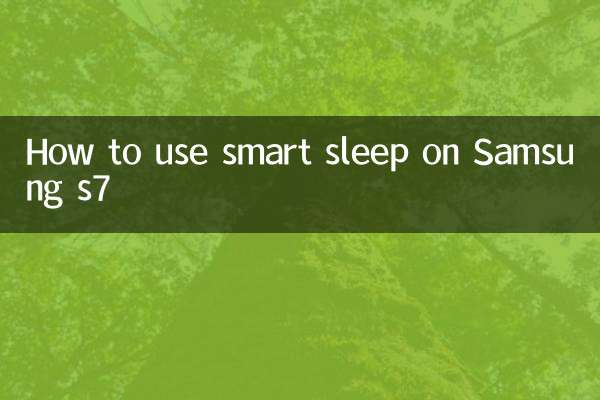
詳細を確認してください

詳細を確認してください